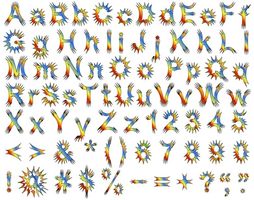Wie Konvertieren von Dfont in Ttf
Mac OS X speichert Schriften als .dfont (Data Fork) Schriftartdateien, während Windows in der Regel diese als .ttf Dateien (True Type Font) speichert. Eine Mac-Schriftart kann auf dem Windows-Betriebssystem verwendet werden, wenn das Font-Datei-Format konvertiert wird, die leicht mit der richtigen Software durchgeführt werden kann. Beide Schriften kostenlose und kostenpflichtige Anwendungen existieren; Kostenlose Optionen sind am besten für einmalige Konvertierungen, während zahlende Anwendungen sinnvoll für diejenigen, die häufig Schriftarten systemübergreifend umwandelt.
Anweisungen
Verwendung von DfontSplitter (Windows oder Mac)
1 Übertragen Sie Ihre .dfont-Datei auf Ihrem Windows Betriebssystem.
2 Downloaden und installieren Sie die Windows-Version des DfontSplitter (siehe Ressourcen). Wenn Sie nur Zugriff auf Mac OS X und die Schriftart für jemand anderen konvertieren, installieren Sie die Mac-Version. Die folgenden Richtungen bleiben gleich für beide Betriebssysteme.
3 Starten Sie DfontSplitter.
4 Klicken Sie auf "Datei hinzufügen" und navigieren zu dem Ordner, in dem Ihre .dfont-Datei befindet.
5 Doppelklicken Sie auf Ihre .dfont Datei um es auszuwählen.
6 Klicken Sie auf "Durchsuchen" und navigieren zu dem Ordner, wo Sie Ihre .ttf-Datei gespeichert werden soll. Der Desktop ist eine gute, einfache suchen Wahl.
7 Klicken Sie auf "Konvertieren". Die neue .ttf-Datei erscheint in der Lage, die Sie angegeben.
Fondu auf Ubuntu (Linux) verwenden
8 Übertragen Sie die .dfont-Datei auf Ihrem Ubuntu-System, das mit scp oder FTP.
9 Installieren Sie Fondu, indem Sie eingeben:
Sudo apt-Get Install fondu
10 Verschieben Sie in das Verzeichnis wo befindet sich Ihre Datei .dfont:
CD /path/to/file
(Ersetzen Sie /path/to/file durch den Pfad zu Ihrem Verzeichnis.)
11 Führen Sie Fondu:
Fondu file.dfont
(Ersetzen Sie file.dfont mit dem spezifischen Dateinamen Ihrer .dfont-Datei.)
12 Verschieben Sie die neu erstellte .ttf-Datei in Ihr Verzeichnis ~/.fonts:
MV file.ttf ~/.fonts
(Ersetzen Sie file.ttf mit dem spezifischen Dateinamen Ihrer .ttf-Datei.)
TransType (Windows) verwenden
13 Downloaden und installieren Sie TransType (siehe Ressourcen).
14 Starten Sie TransType, dann ziehen Sie Ihre .dfont-Datei in der linken Spalte.
15 Erweitern Sie die Font-Datei durch Klicken auf das "+"-Zeichen links neben dem Namen der Schriftart. Klicken Sie auf den Namen der Schriftart, die auf die nächste Zeile, um es zu markieren.
16 Klicken Sie auf den nach unten zeigenden Pfeil rechts neben der Zieldateiname in der rechten Spalte. Wählen Sie "MS Windows 1252 Latin 1" aus dem Dropdown-Menü.
17 Klicken Sie auf "Konvertieren". Ein Dialogfeld wird angezeigt.
18 Wählen Sie das Verzeichnis, die .ttf-Datei in zu speichern, indem Sie darauf klicken. Klicken Sie auf "OK".
Tipps & Warnungen
- Nutzen Sie e-Mail (eine gezippte Datei ist am besten), ein USB-Stick oder FTP die .ttf-Datei von Ihrem Mac auf Ihr Windows-System zu übertragen.
- Es kann am einfachsten Konvertierungs-Software auf Windows installieren und verschieben Sie die Datei .dfont Windows vor dem Konvertieren zu .ttf sein.